Δημιουργήσετε προσαρμοσμένες κάρτες πληροφοριών
Ως διαχειριστής συστήματος ή διευθυντής πωλήσεων μπορείτε να δημιουργήσετε τις δικές σας προτεινόμενες ενέργειες που είναι πιο σχετικές με τον οργανισμό σας με τη δυνατότητα διαχείρισης του Βοηθού. Χρησιμοποιώντας συμβάντα και συνθήκες, μπορείτε να προσαρμόσετε τις συνθήκες για το πότε θα πρέπει να δημιουργείτε προτάσεις και να σπρώχνετε πληροφορίες στη ροή εργασιών του πωλητή. Αυτό βοηθά τους πωλητές να κλείνουν συμφωνίες πιο γρήγορα.
Απαιτήσεις άδειας χρήσης και ρόλου
| Τύπος απαίτησης | Πρέπει να έχετε |
|---|---|
| Άδεια χρήσης | Dynamics 365 Sales Premium Περισσότερες πληροφορίες: Τιμολόγηση Dynamics 365 Sales |
| Ρόλοι ασφαλείας | Διαχειριστής συστήματος ή Διευθυντής πωλήσεων Περισσότερες πληροφορίες: Προκαθορισμένοι ρόλοι ασφαλείας για Sales |
Δημιουργήσετε μια προσαρμοσμένη κάρτα πληροφοριών
Σημείωμα
- Από την 1η Αυγούστου 2024 δεν θα είναι διαθέσιμα τα πρότυπα για τη δημιουργία νέων καρτών βοηθών. Μπορείτε να συνεχίσετε να χρησιμοποιείτε τη ροή Microsoft Power Automate για να δημιουργήσετε τις προσαρμοσμένες κάρτες σας.
- Για να δημιουργήσετε προσαρμοσμένες κάρτες πληροφοριών με το Στούντιο βοηθού, βεβαιωθείτε ότι το Microsoft Power Automate είναι εγκατεστημένο.
- Η προσαρμοσμένη κάρτα πληροφοριών εμφανίζεται στη λίστα των καρτών πληροφοριών στο Στούντιο βοηθού μόνο αφού δημιουργηθεί μια κάρτα με βάση την καθορισμένη ροή. Για παράδειγμα, ορίσατε μια ροή για την εμφάνιση μιας κάρτας όταν δημιουργείται μια ευκαιρία με μια εκτιμώμενη τιμή πάνω από $5000. Όταν δημιουργείται μια ευκαιρία για πρώτη φορά στον οργανισμό με την εκτιμώμενη τιμή του $6000, η κάρτα δημιουργείται και θα είναι διαθέσιμη στη λίστα με τις κάρτες πληροφοριών στο Στούντιο βοηθού.
Στην εφαρμογή Κέντρο πωλήσεων, μεταβείτε στην Αλλαγή περιοχής στην κάτω αριστερή γωνία της σελίδας και επιλέξτε τις ρυθμίσεις Sales Insights.
Στον χάρτη τοποθεσίας, στην ενότητα Βοηθός, επιλέξτε Αρχική σελίδα για να μεταβείτε στη σελίδα Στούντιο Βοηθού.
Φιλοδώρημα
Εναλλακτικά, στη σελίδα Ρυθμίσεις Sales Insights, επιλέξτε Διαχείριση από την ενότητα Βοηθός (πλήρεις δυνατότητες) για να μεταβείτε στη σελίδα Στούντιο Βοηθού.
Στη σελίδα βοηθός Studio , επιλέξτε + Νέα κάρτα πληροφοριών.
Επιλέξτε+ Δημιουργία από κενό και δημιουργήστε μια ροή για Power Automate να ορίσετε τις συνθήκες και τις ενέργειες για το κάρτα.
Για να μάθετε περισσότερα σχετικά με τη δημιουργία μιας ροής, ανατρέξτε στο θέμα Δημιουργία ροής σε Power Automate.
Χρησιμοποιήστε τον Έλεγχο ροής για να επαληθεύσετε τα σφάλματα και τις προειδοποιήσεις στη ροή.
Σφάλματα και προειδοποιήσεις στη ροή προκαλούν ζητήματα επιδόσεων ή αξιοπιστίας. Βεβαιωθείτε ότι η ροή δεν περιέχει λάθη και προειδοποιήσεις. Ο ελεγκτής είναι πάντα ενεργός και εμφανίζεται στη γραμμή εντολών στη σχεδίαση. Ο ελεγκτής εμφανίζει μια κόκκινη κουκκίδα όταν εντοπίζει ένα ή περισσότερα σφάλματα στη ροή σας.
Όταν επιλέγετε Έλεγχος ροής, εμφανίζεται το αντίστοιχο σφάλμα με περισσότερες λεπτομέρειες. Σε αυτό το παράδειγμα, το σφάλμα καθορίζει ότι δεν έχει εισαχθεί το κάρτα Όνομα . Επιλύστε το σφάλμα για να συνεχίσετε.
Σημείωμα
Πρέπει να επιλύσετε όλα τα σφάλματα και τις προειδοποιήσεις για να αποθηκεύσετε τη ροή.
(Προαιρετικά) Επιλέξτε το κουμπί Δοκιμή για να δοκιμάσετε τη ροή σας.
Βεβαιωθείτε ότι όλα τα ρυθμισμένα βήματα λειτουργούν όπως απαιτείται. Η δοκιμαστική δυνατότητα εκτελείται και επικυρώνει κάθε βήμα στη ροή και επισημαίνει εάν προκύψει κάποιο σφάλμα κατά τη διάρκεια ενός βήματος. Πρέπει να επιλύσετε το σφάλμα για να συνεχίσετε.
Αποθήκευση της ροής.
Δημιουργείται η κάρτα. Μπορείτε να επεξεργαστείτε περαιτέρω το κάρτα για να ορίσετε προτεραιότητα και να αναθέσετε διαφορετικούς ρόλους ασφαλείας.
Προβολή των αποθηκευμένων ροών σας
Αφού δημιουργήσετε μια ροή, πρέπει να δημιουργηθεί μια κάρτα με βάση τη ροή που δημιουργήθηκε για την πρόσβαση στη ροή στη σχεδίαση. Μερικές φορές, Κάρτες ενδέχεται να μην δημιουργηθεί αμέσως και ενδέχεται να μην βρείτε τη ροή που δημιουργήθηκε για ενημέρωση ή προβολή.
Για να αποκτήσετε πρόσβαση στις αποθηκευμένες ροές, ακολουθήστε τα παρακάτω βήματα:
Μεταβείτε και Microsoft Power Automate συνδεθείτε με τα διαπιστευτήριά σας στο Dynamics 365 Sales.
Σημείωμα
Από προεπιλογή, ο οργανισμός σας επιλέγεται με βάση την πιο πρόσφατη σύνδεσή σας. Εάν έχετε περισσότερους από έναν οργανισμούς που σχετίζονται με εσάς, επιλέξτε τον κατάλληλο οργανισμό από τις ρυθμίσεις του προφίλ σας.
Επιλέξτε Λύσεις και, στη συνέχεια, επιλέξτε Προεπιλεγμένη λύση.
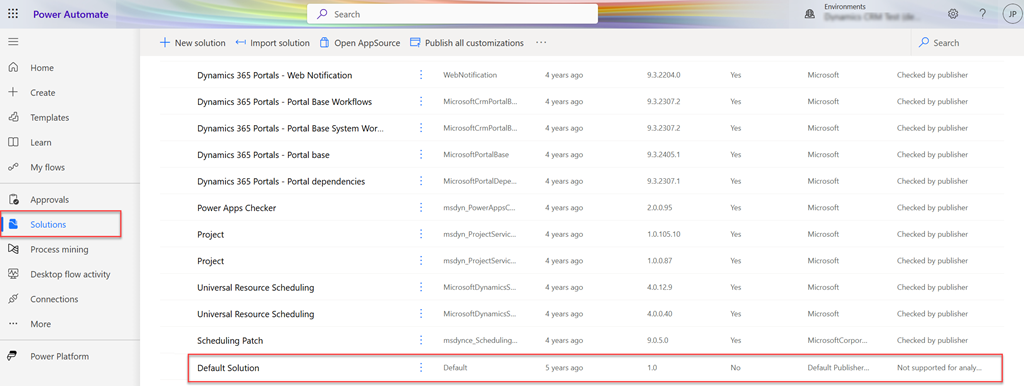
Εμφανίζονται όλες οι προεπιλεγμένες λύσεις.
Στη γραμμή εργαλείων, μεταβείτε στην Αναζήτηση και αναζητήστε τη ροή που θέλετε να ενημερώσετε ή να προβάλετε.
Επεξεργασία και προσθήκη ενεργειών στο Κάρτες
Μπορείτε να προσθέσετε ενέργειες που μπορεί να κάνει ένας χρήστης σε μια καρτέλα. Για να επιλέξετε μια ενέργεια, ακολουθήστε τα εξής βήματα:
Στο πλαίσιο Αναζήτηση συνδέσεων και ενεργειών , πληκτρολογήστε Dynamics 365 Sales Insights και ανοίξτε τη σύνδεση.
Στην καρτέλα Ενέργειες , επιλέξτε τη σύνδεση Δημιουργία κάρτα για βοηθός .
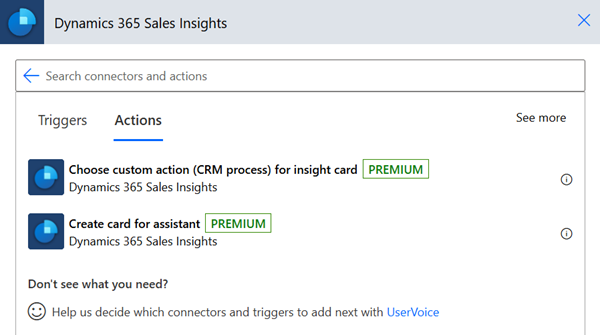
Για να δημιουργήσετε μια κάρτα, πληκτρολογήστε τις ακόλουθες πληροφορίες:
Παράμετρος Description Περιβάλλον (οργανισμός) Επιλέξτε το όνομα του οργανισμού σας. Όνομα κάρτας Πληκτρολογήστε ένα όνομα για την κάρτα. Κεφαλίδα κάρτας Εισαγάγετε ένα όνομα για να εμφανίζεται στην κεφαλίδα της κάρτας. Κείμενο κάρτας Εισαγάγετε ένα μήνυμα για να εμφανίζεται στο σώμα της κάρτας. Τύπος κύριας ενέργειας Επιλέξτε έναν τύπο ενέργειας για το κάρτα. Υποστηρίζονται οι ακόλουθες ενέργειες:
- Προσαρμοσμένη ενέργεια (διαδικασία CRM): Εκτελέστε τα βήματα στην ενότητα Προσαρμοσμένη ενέργεια (διαδικασία CRM) για να καλέσετε μια προσαρμοσμένη ενέργεια που ορίζεται στο Dynamics 365 Sales για μια οντότητα.
- Άνοιγμα καρτέλας
- Άνοιγμα διεύθυνσης URL
- REST: Εκτελέστε τα βήματα στο REST για να καλέσετε μια REST API με την προσαρμοσμένη ενέργεια.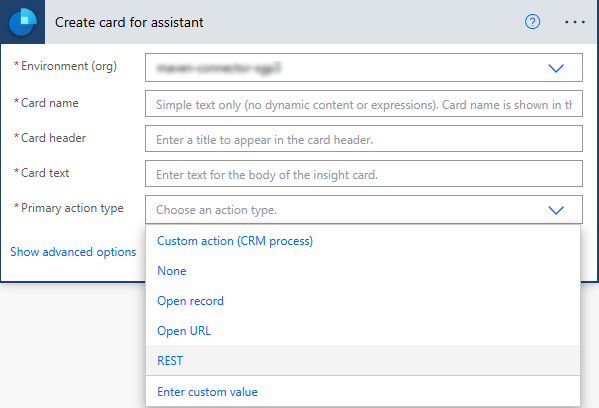
Προσαρμοσμένη ενέργεια (διεργασία CRM)
Χρησιμοποιήστε την επιλογή Προσαρμοσμένη ενέργεια (διεργασία CRM) για να καλέσετε μια προσαρμοσμένη ενέργεια που ορίζεται στο Dynamics 365 Sales για μια οντότητα. Για να μάθετε περισσότερα, ανατρέξτε στην ενότητα Χρήση ενεργειών Web API.
Για να προσθέσετε μια προσαρμοσμένη ενέργεια, ακολουθήστε τα παρακάτω βήματα:
Ανοίξτε τη σύνδεση Dynamics 365 Sales Insights .
Στην καρτέλα Ενέργειες , επιλέξτε την επιλογή προσαρμοσμένης ενέργειας (διεργασία CRM) για κάρτα πληροφοριών ενέργεια (έκδοση προεπισκόπησης).
Εμφανίζεται ένα βήμα για την επιλογή μιας προσαρμοσμένης ενέργειας.
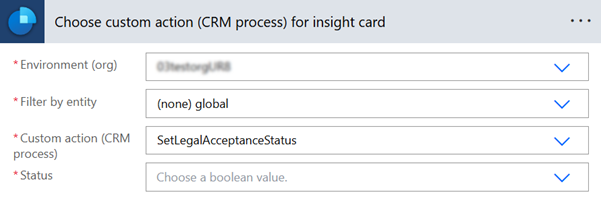
Στο βήμα Επιλογή προσαρμοσμένης ενέργειας (διεργασία CRM) για την κάρτα πληροφοριών, εισαγάγετε τις απαιτούμενες πληροφορίες.
Παράμετρος Περιγραφή Περιβάλλον (οργανισμός) Επιλέξτε το όνομα του οργανισμού σας. Φιλτράρισμα κατά οντότητα Επιλέξτε την οντότητα που είναι συσχετισμένη με την ενέργεια. Προσαρμοσμένη ενέργεια (διεργασία CRM) Επιλέξτε την προσαρμοσμένη ενέργεια που θέλετε να εκτελέσετε στην καρτέλα. Ανάλογα με την επιλεγμένη ενέργεια, εμφανίζεται το επόμενο σύνολο πεδίων. Σε αυτό το παράδειγμα, εμφανίζεται το πεδίο Κατάσταση.
ΥΠΟΛΟΙΠΟ
Χρησιμοποιήστε την επιλογή ΥΠΟΛΟΙΠΟ για να καλέσετε το REST API.
Στο κάρτα βήμα Δημιουργία για βοηθός , πληκτρολογήστε τις απαραίτητες πληροφορίες όπως περιγράφεται στην ενότητα επεξεργασία και προσθήκη ενεργειών στο Κάρτες και, στη συνέχεια, επιλέξτε Τύπος κύριας ενέργειας ως REST.
Εισαγάγετε τις ακόλουθες πληροφορίες στις παραμέτρους για να δημιουργήσετε μια κάρτα για το REST API:
Παράμετρος Description Κείμενο κύριας ενέργειας Εισαγάγετε ένα όνομα για το κουμπί που θα πρέπει να εμφανίζεται στην κάρτα. Πρωτογενής δράση τελικό σημείο Εισαγάγετε το τελικό σημείο που πρέπει να καλέσει το API. Μέθοδος HTTP πρωτογενούς δράσης Επιλέξτε μια μέθοδο HTTP για το API που θα κληθεί. 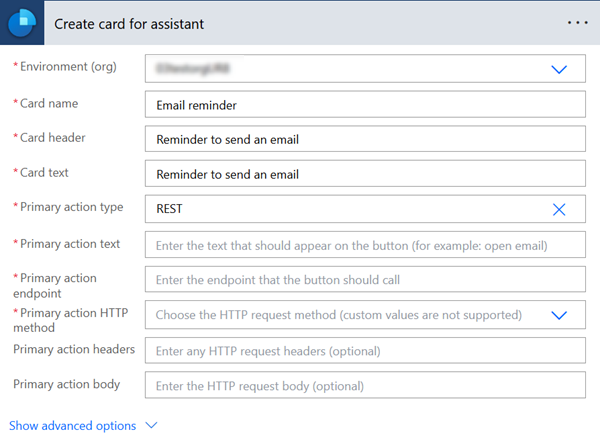
Δεν μπορείτε να βρείτε τις επιλογές στην εφαρμογή σας;
Υπάρχουν τρεις πιθανότητες:
- Δεν έχετε την απαραίτητη άδεια χρήσης ή ρόλο. Ελέγξτε την ενότητα Απαιτήσεις άδειας χρήσης και ρόλου στο επάνω μέρος αυτής της σελίδας.
- Ο διαχειριστής σας δεν έχει ενεργοποιήσει τη δυνατότητα.
- Ο οργανισμός σας χρησιμοποιεί μια προσαρμοσμένη εφαρμογή. Επικοινωνήστε με τον διαχειριστή σας για τα ακριβή βήματα. Τα βήματα που περιγράφονται σε αυτό το άρθρο αφορούν ειδικά τις έτοιμες εφαρμογές Κέντρο πωλήσεων και Sales Professional.
Σχετικές πληροφορίες
Ρύθμιση παραμέτρων και διαχείριση καρτών πληροφοριών για τον προνομιακό βοηθό
Επεξεργασία καρτών πληροφοριών
Βελτιστοποίηση κατάταξης καρτών πληροφοριών